- מְחַבֵּר Jason Gerald [email protected].
- Public 2024-01-19 22:12.
- שונה לאחרונה 2025-01-23 12:18.
WikiHow זה מלמד אותך כיצד להוסיף משתמש חדש לקבוצת צ'אט קיימת ב- WhatsApp.
שלב
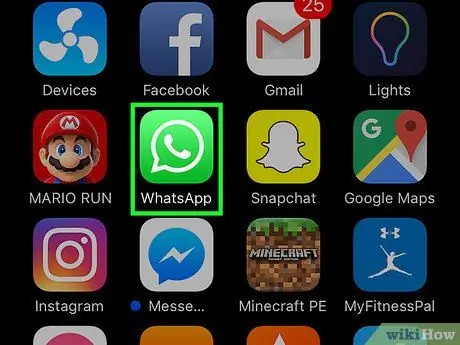
שלב 1. פתח את WhatsApp Messenger
אייקון הווטסאפ נראה כמו קופסה ירוקה עם בועת דיבור לבנה ומקלט טלפון בפנים.
אם WhatsApp מציג מיד דף אחר מלבד הדף "צ'אטים", הקש על כפתור "צ'אטים"
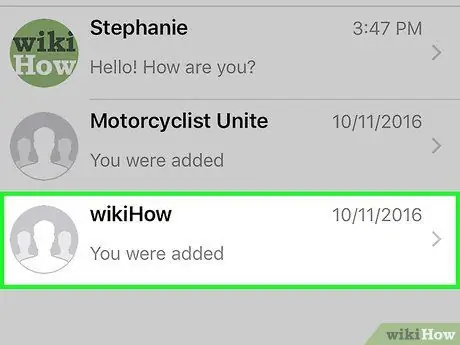
שלב 2. גע בקבוצת הצ'אט
בדף "צ'אטים", מצא ופתח את קבוצת הצ'אט הרצויה.
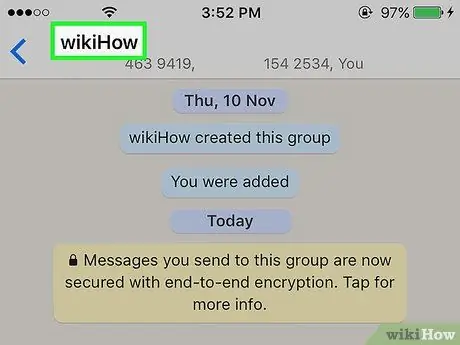
שלב 3. גע בשם הקבוצה בחלק העליון של שרשור הצ'אט
תועבר לדף "מידע קבוצתי" עבור קבוצת הצ'אט שנבחרה.
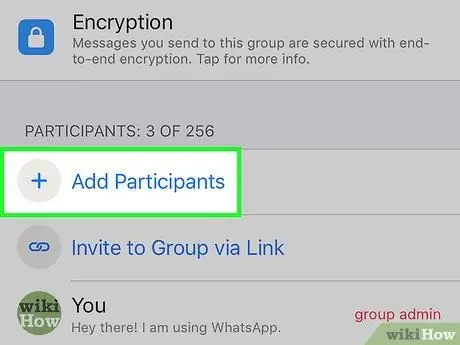
שלב 4. גע בהוסף משתתפים בתחתית הדף
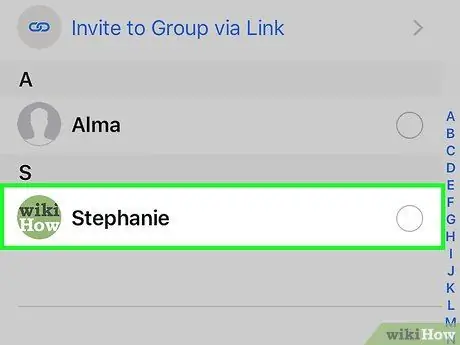
שלב 5. החלק את המסך וגע בשם איש הקשר שברצונך להוסיף לקבוצה
תוכל גם להשתמש בפונקציה או בתכונה "חיפוש" כדי למצוא חברים. כדי להשתמש בו, הקש על השדה "חיפוש" בחלק העליון של המסך והקלד את שם החבר
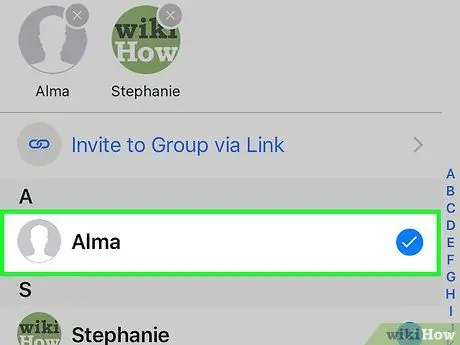
שלב 6. גע בשם איש הקשר השני שברצונך להוסיף
אתה יכול להוסיף אדם אחד או יותר בבת אחת.
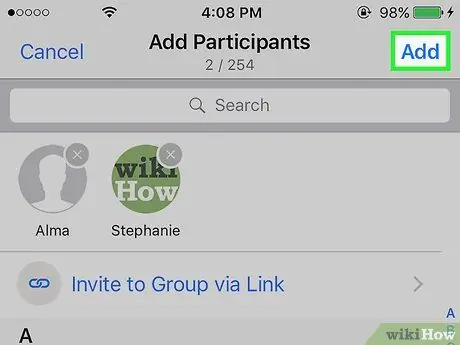
שלב 7. גע בלחצן הוסף
זה בפינה הימנית העליונה של המסך.
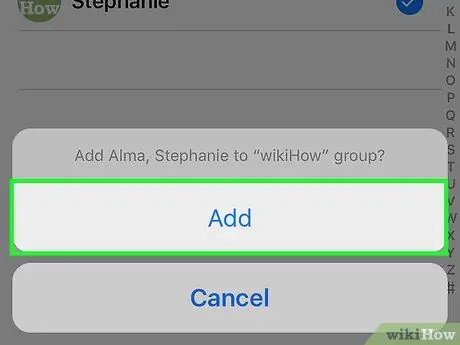
שלב 8. גע שוב בהוספה כדי לאשר את הבחירה
איש הקשר שנבחר יתווסף לקבוצת הצ'אט.






